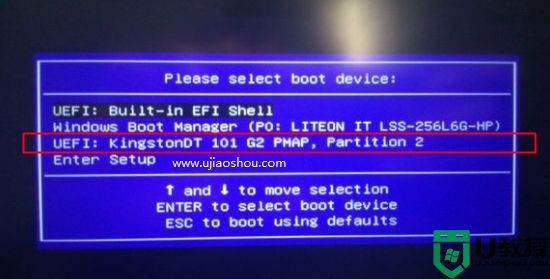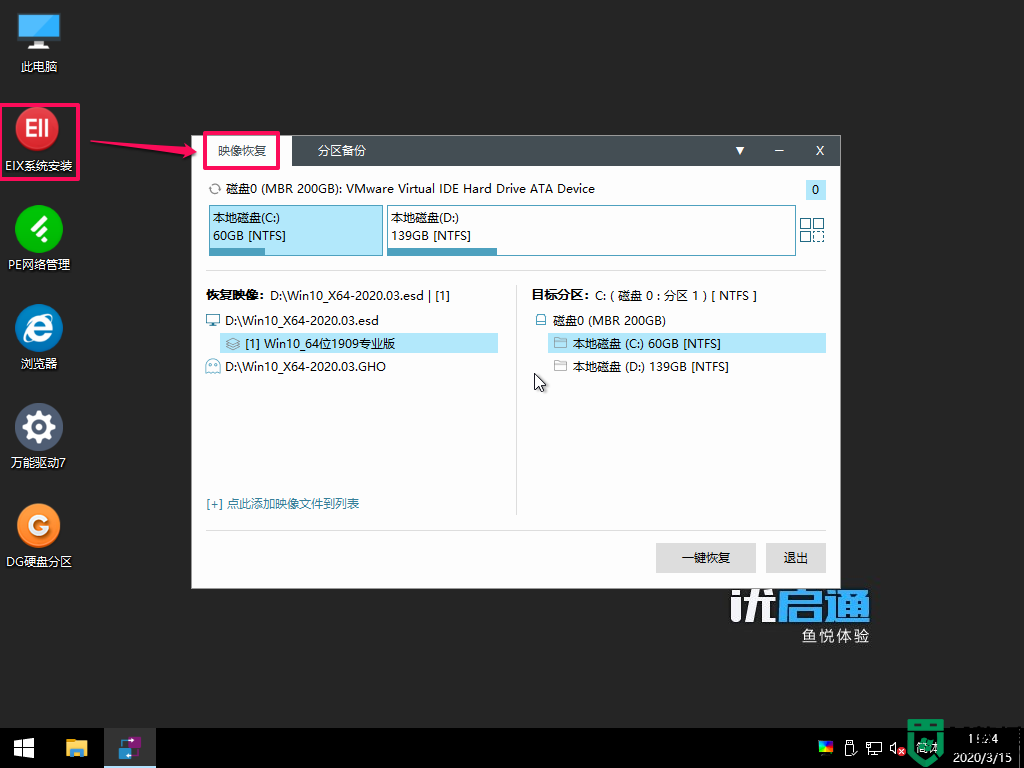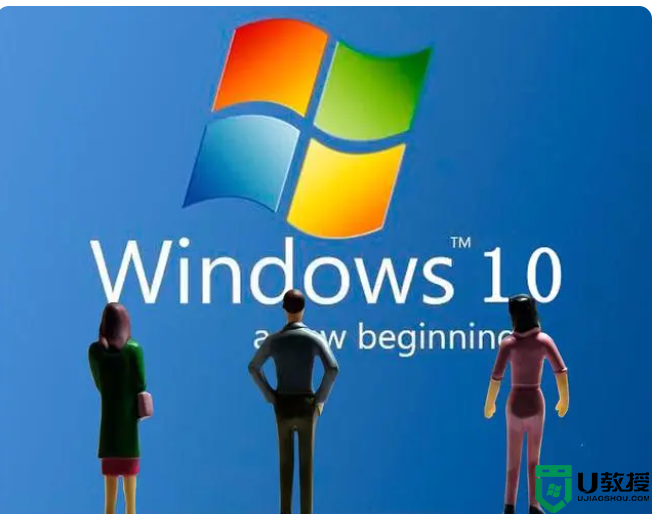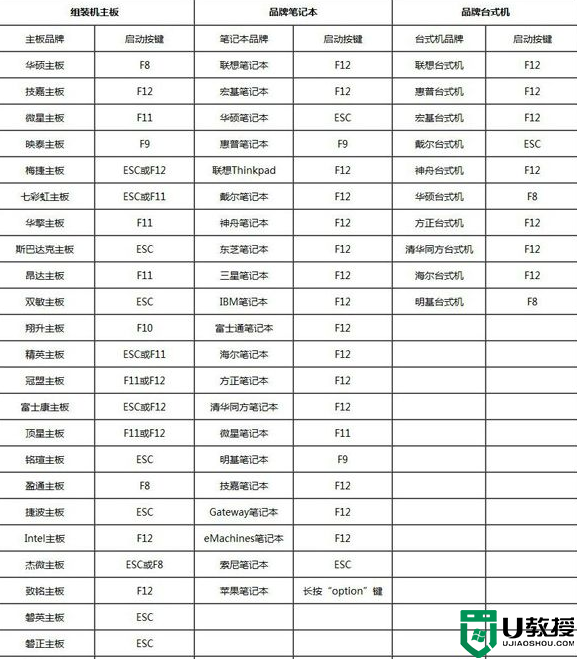u盘安装win11系统教程【详解】
时间:2023-02-08作者:huige
很多朋友可能因为各种原因无法加入windows预览计划,无法通过通用方法安装win11。这时候我们可以通过u盘安装,这样就可以完全跳过系统检测,让所有设备安装win11系统。有需要的朋友快来学习吧。
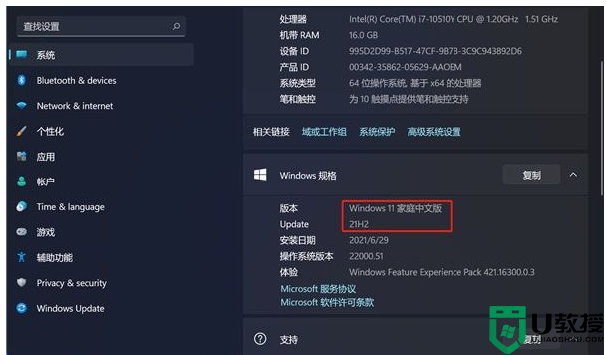
1.首先,如果我们没有系统u盘,我们需要做一个。
2.下载一个重装系统工具就可以了。
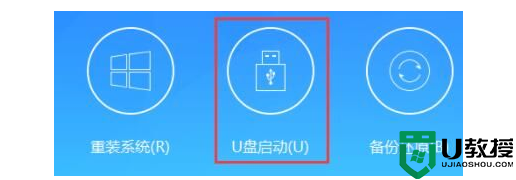
3.选择u盘启动,然后选择我们的u盘,点击“启动u盘”。
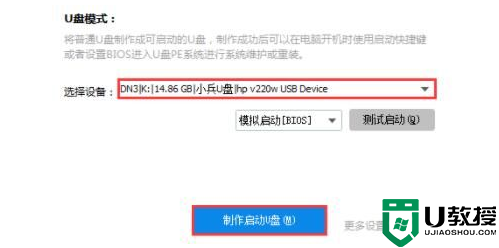
4.然后选择“仅制作启动USB闪存驱动器”,等待生产完成。
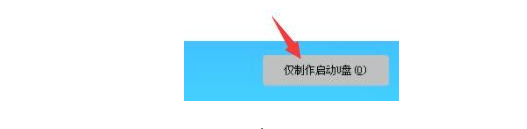
5.制作完成后,需要下载一个win11系统镜像文件。
6.下载后重启电脑,选择bios设置,进入pe系统。
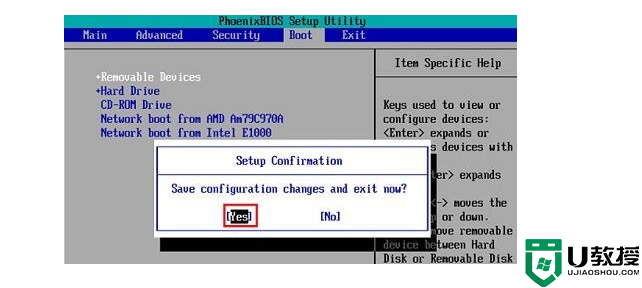
7.进入pe系统后,双击运行打开系统安装程序。
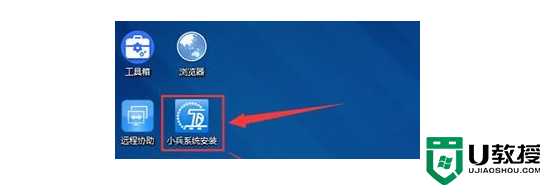
8.然后在里面选择“重装系统”。
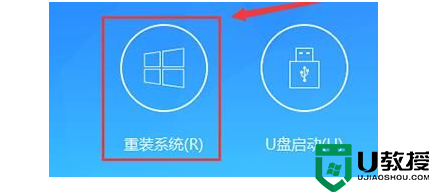
9.点击“浏览”找到下载的win11镜像,选择安装到“c盘”,然后点击“一键安装”。
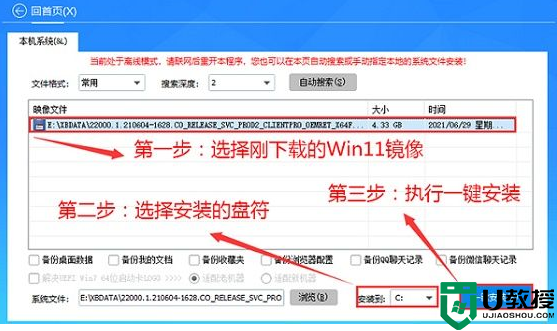
10.然后程序会自动为你安装系统。安装完成后,重启系统即可使用win11。